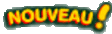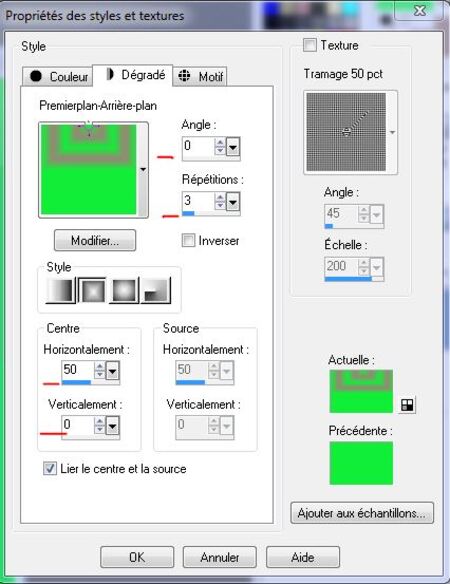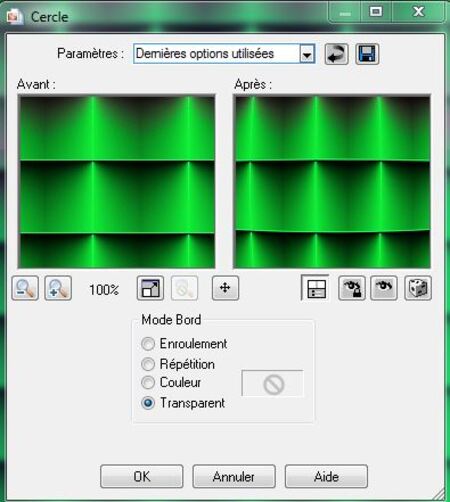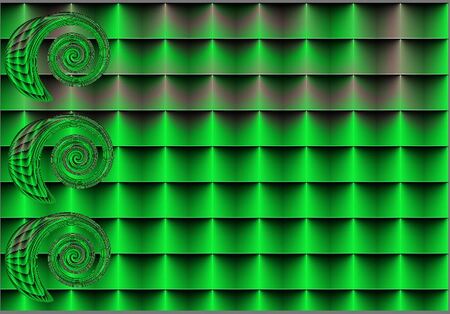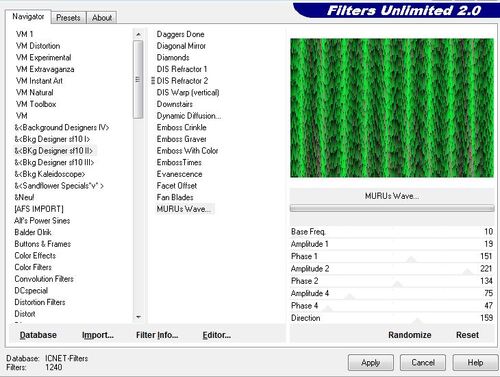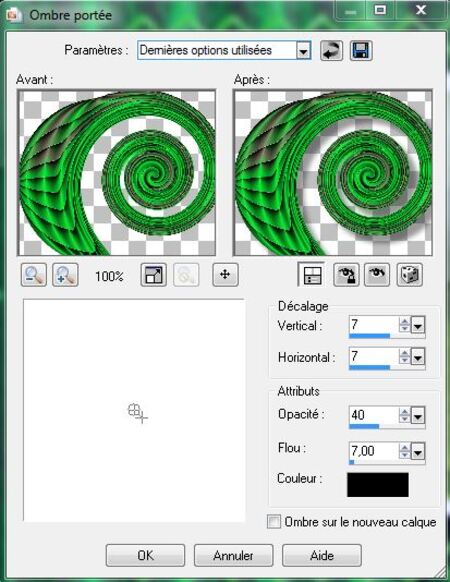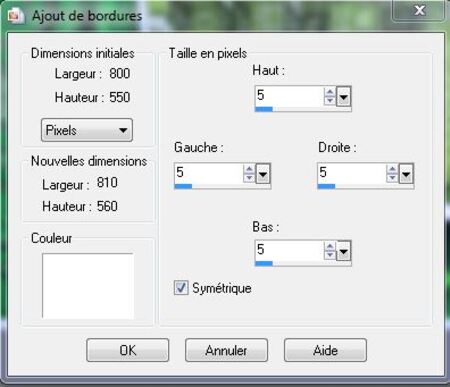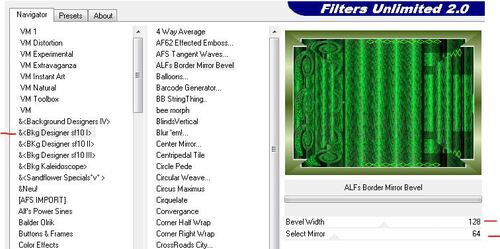-
Tutoriel Green City
Ce tutoriel a été réalisé avec PSP 10 mais peut être fait avec d'autres versions.
Il est ma propriété et il est donc interdit de le copier ou de le partager sur vos sites sans ma permission.
Toute ressemblance avec un autre tutoriel déjà existant ne serait que pure coïncidence.
Merci de respecter mes conditions.
Mes créations et tutoriels sont protégés par
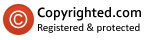
Les tubes et images utilisés sont le fruit de mes recherches sur le net,
s'ils vous appartiennent, merci de me le faire savoir et
je mettrai votre pseudo et un lien vers votre blog.
Vous pouvez faire une variante de ce tutoriel en remplaçant les tubes, images et couleurs.
Filtres Utilisés ICI
Filtre Unlimited VM Instant Art Effet Origami Folder - Alien Skin Eye Candy 5 Impact Bevel - Filtre Unlimited BKg Designer sf 10 I (ALFS Border Miror Bevel) et II (MURUs Wave)
Mettre la police d'écriture MidlandRailNF dans le dossier Polices (document : mes fichiers PSP)
1° Ouvrir une image 800 x 550
2° Prendre deux couleurs : moi j'ai pris en Avant-plan la couleur #12ee38 et en arrière-plan la couleur #9d8278 du tube personnage.
3° Faire un dégradé rectangulaire avec ces paramètres
4° Effets. Effets de bord, accentuer.
5° Modules Externes. Appliquer le filtre VM Instant Art. Effet origami folder comme ci-dessous
6° Effets. Effets de bord, accentuer.
7° Calque dupliquer.
8° Effets. Effets géométriques : cercle, voir ci-dessous
9° Image redimensionner à 28 %
10 ° Déplacer ce tube dans le haut à gauche.
11° Effets. Effets de Distorsion : Spirales, voir paramètres ci-dessous
12° Calque dupliquer deux fois et disposer les spirales de cette façon
13° Calque fusionner. Fusionner le calque de dessous. Refaire l'opération une fois. Vous n'avez plus u'un calque pour les trois spirales.
14° Aller sur le calque de fond.
15° Modules Externes, Filtre Unlimited, BKg Designer sf10 II, voir paramètres
16° Activer le tube ornement.
17° Edition copier.
18° Nouveau calque raster.
19° Sélections. Sélectionner tout.
20° Edition coller dans la sélection.
21° Effets. Effets de bord accentuer.
22° Refaire l'effet en accentuant davantage.
23° Réglage, teinte et saturation puis Teinte/Saturation/Luminosité comme ci-dessous
24° Activer le tube photo.
25° Edition copier, édition coller sur la création à droite.
26° Avec l'outil sélection baguette magique

sélectionner l'intérieur du tube photo. (Petite astuce : masquer le fond et le tube ornement noir, ce sera plus facile, ensuite rouvrir les calques).
27° Calque, nouveau calque raster.
28° Activer l'image Green City.
29° Edition copier, édition coller dans la sélection.
30° Calque fusionner, fusionner le calque de dessous.
31° Calque dupliquer deux fois.
32° Positionner les tubes photos comme sur ma création.
33° Activer le tube ornement losanges.
34° Edition copier, édition coller en haut, au dessus des photos.
35° Calque dupliquer.
36° Image renverser.
37° Faire une ombre portée de 7, sur les tubes spirales, photos et losange comme ci-dessous
38° Vous positionner sur le calque des photos.
39° Edition, copier, édition, coller comme nouvelle image (garder cette image pour tout à l'heure)40°
40° Supprimer ce calque.
41° Calque, fusionner tout (aplatir).
42° Ajouter des bordures blanches taille 5
43° Redimensionner votre image à 80 % (tous les calques cochés)
44° Ajouter des bordures taille 60 couleur rouge.
45° Dans la palette des couleurs, mettre la couleur #daffa2 en avant-plan et la couleur #60782a en arrière-plan.
46° Faire un dégradé linéaire comme ci-après
47° Prendre l'outil sélection baguette magique.
48° Sélectionner la bordure de 60.
49° Remplir la sélection avec le dégradé.
50° Garder la sélection.
51° Modules Externes : Filtre BKg Designer sf10 I avec les paramètres ci-dessous
52° Répéter l'opération une fois avec les mêmes paramètres. Désélectionner.
53° Activer le tube femme.
54° Edition, copier. Edition, coller sur le côté gauche du tag.
55° Activer l'image tube des photos.
56° Edition, copier, édition coller sur le côté droit du tag.
57° Activer la police d'écriture MidlandRailNF, taille 75, couleur blanche.
58° Ecrire : GREEN CITY.
59° La placer en bas à droite.
60° Se positionner sur le petit carré central en haut et étirer un peu l'écriture en hauteur comme ci-dessous.
61° Désélectionner le sript.
62° Calque, convertir en calque raster.
63° Prendre l'outil sélection baguette magique.
64° Sélectionner les lettres du script (Masquer le fond, le tube femme et le tube photos, ce sera plus facile, puis vous les rouvrez ensuite).
65° Activer l'image Green City.
66° Edition, copier. Edition, coller dans la sélection.
67° Modules Externes. Appliquer le filtre Alien Skin Eye Candy 5 Impact Bevel avec les paramètres ci-dessous
68° Ajuster le tube écriture si besoin.
69° Désélectionner.
70° Ajouter une bordure blanche taille 1.
71° Ne pas oublier de signer votre création sans mettre de Copyright car ce tutoriel est ma propriété et n'est donc pas libre de droit.
J'espère que vous aimerez faire ce tutoriel autant que j'ai eu de plaisir à vous le concocter.
Vous pouvez me contacter (menu de droite) si vous rencontrez des difficultés pour le réaliser ou pour tout autre question.
Je serai ravie de recevoir vos réalisations et de les exposer sous ce tutoriel.

Vos réalisations
Tuto réalisé par mon amie Crisaldise, Allez visiter son merveilleux blog ICI
Tuto réalisé par GigiColibri, Allez visiter son merveilleux blog ICI